Cách copy paste trên Macbook Pro, Air cho văn bản, link và ảnh
Cách copy paste trên Macbook Pro, Air cho văn bản, link và ảnh
Cách copy paste, sao chép văn bản, copy chữ, link trên Mac (Macbook) Air /Pro đã quá quen thuộc với những ai thường xuyên sử dụng máy tính. Nếu bạn vừa mới sắm cho mình chiếc MacBook Pro | Air và đang tập làm quen với những thao tác trên máy, bài viết dưới đây sẽ hướng dẫn bạn cách copy trên Macbook nhanh chóng và hiệu quả.
Cách copy paste trên MacBook Pro | Air
Thao tác sao chép trên Macbook sẽ giúp bạn sao chép thông tin và chuyển sang vị trí khác hoặc phần mềm khác nhanh chóng hơn. Trong khi đó, thao tác paste sẽ giúp bạn paste thông tin vừa sao chép vào vị trí mong muốn một cách tiện lợi hơn hoặc cách copy ảnh từ macbook vào USB. Dưới đây là cách copy link trên macbook Pro /Air.
Để thực hiện cách copy trên Macbook, bạn thực hiện như sau:
- Bước 1: Với văn bản và link, bạn quét khói đoạn văn / link bằng chuột hoặc trackpad. Với hình ảnh, bạn nhấp chuột / trackpad vào hình ảnh cần copy.
- Bước 2: Ấn tổ hợp phím Command + C. Hoặc bạn cũng có thể nhấp chuột phải và chọn Copy từ menu hiển thị popup.
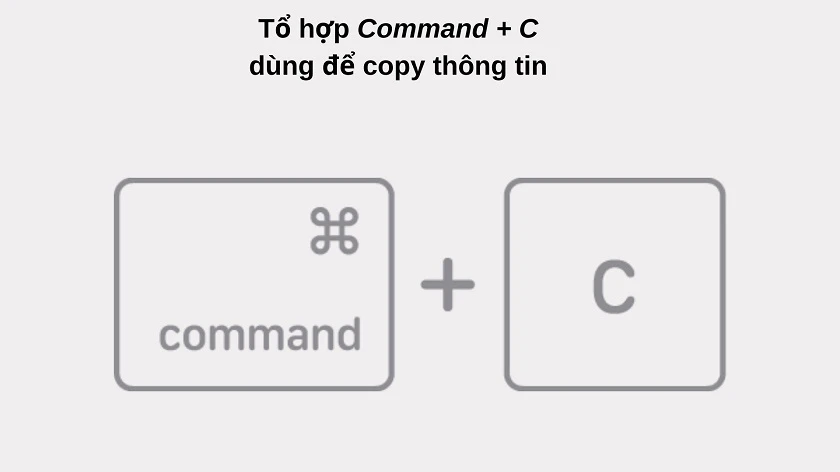
- Bước 3: Di chuyển đến khu vực hoặc phần mềm muốn paste thông tin vừa copy.
- Bước 4: Ấn tổ hợp phím Command + V. Hoặc bạn cũng có thể nhấp chuột phải và chọn Paste từ menu hiển thị popup.
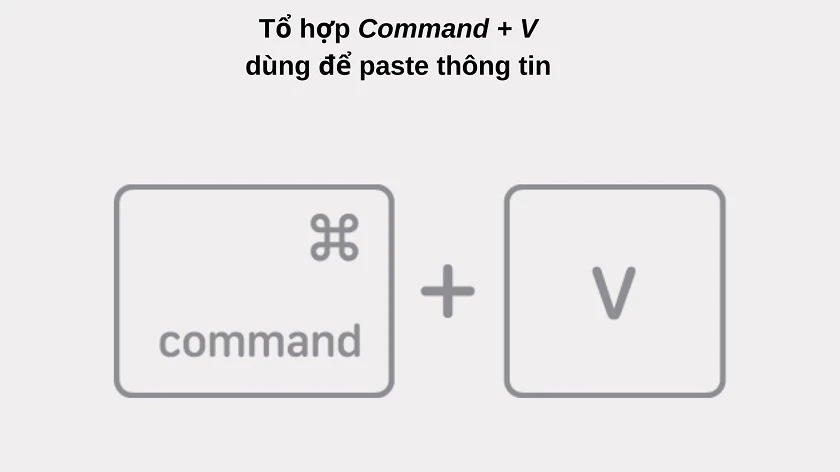
Ngoài ra, trong một số trường hợp khi bạn muốn sao chép văn bản có font chữ, kích cỡ chữ, màu chữ và bố cục đoạn văn riêng biệt, bạn sẽ cần dùng đến cách paste Match Style nhằm lưu giữ định dạng của văn bản ấy. Cách copy chữ trên Macbook như sau:
- Bước 1: Sau khi đã quét khói đoạn văn bản và copy chúng, bạn di chuyển đến vị trí cần paste.
- Bước 2: Nhấn giữ tổ hợp phím Option + Shift + Command + V.
- Bước 3: Hoặc bạn cũng có thể di chuyển chuột lên thanh menu, chọn Edit > Paste and Match Formatting để paste đoạn văn và giữ nguyên định dạng gốc của đoạn văn đó.
Cách copy trên MacBook không lưu định dạng
Nếu như những cách copy vẫn giữ nguyên định dạng thì cách copy paste trên macbook sau đây không lưu định dạng ban đầu.
- Bước 1: Truy cập thư mục muốn sao chép, vào edit > chọn Copy hoặc nhấn Cmd + C
- Bước 2: Tại file/ thư mục muốn lưu, chọn edit và nhấn Paste and Match Style.
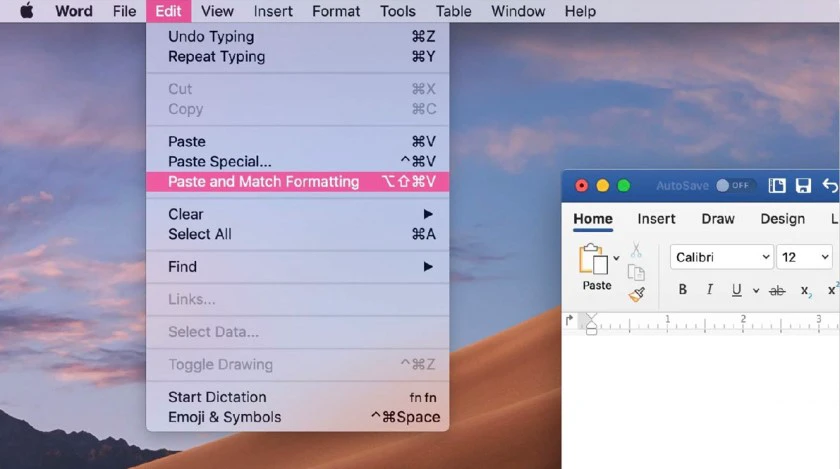
Cách sao chép trên Macbook Apple
Nếu bạn dùng cả MacBook lẫn iPhone và iPad với cùng một tài khoản iCloud đăng nhập trên các thiết bị, bạn có thể sử dụng tính năng Universal Clipboard có sẵn trong hệ điều hành Sierra để copy và paste thông tin giữa hai thiết bị với nhau.
Lưu ý rằng khi thực hiện thủ thuật Macbook này, bạn cũng phải đảm bảo tài khoản iCloud của bạn được đăng nhập đều trên máy MacBook và các thiết bị Apple, cũng như bật Bluetooth và WiFi để đảm bảo việc chuyển đổi thông tin diễn ra suôn sẻ.
Cách copy và paste thông tin (link, chữ, ảnh, nhạc) từ MacBook vào iPhone, iPad được thực hiện như sau:
Cách copy trên Macbook Pro / Air
Cách copy trên Macbook Air / Pro thực hiện chi tiết, cụ thể như sau:
- Bước 1: Bạn vào phần Cài đặt chung (General).
- Bước 2: Chọn mục Allow Handoff between this Mac and your iCloud devices.
Mục này sẽ cho phép chuyển đổi thông tin giữa máy tính chạy macOS và thiết bị đã đăng nhập iCloud (iPhone, iPad) của bạn.
Trên điện thoại iPhone hoặc máy tính bảng iPad
Cách copy nhạc từ Macbook vào iPhone, iPad hoặc các tệp dữ liệu khác với các bước:
- Bước 1: Bạn vào Cài đặt (Settings) > Cài đặt chung (General) > Handoff
- Bước 2: Gạt tùy chọn này sang màu xanh lá.
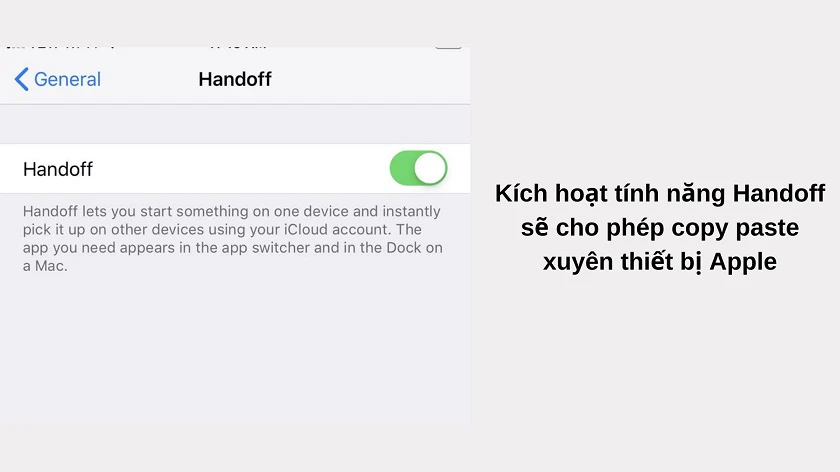
- Trên điện thoại iPhone hoặc máy tính bảng iPad, bạn quét khói / highlight một đoạn văn bản và nhấp chọn Copy.
- Trên máy tính MacBook, bạn nhấp tổ hợp Command + V và đoạn văn vừa copy trên thiết bị di động sẽ được sao chép sang máy tính Mac của bạn (dưới dạng file tài liệu hoặc email).
Quá trình copy paste xuyên thiết bị có thể mất một lúc để hoàn thiện so với việc copy thông thường trên một thiết bị. Nếu xảy ra tình trạng hư hỏng, bạn có thể đem đến các trung tâm sửa chữa Macbook uy tín.
Cách copy chữ trên Macbook Pro | Air
Trong một số trường hợp bạn muốn xóa bỏ thông tin đã chọn, bạn có thể dùng tổ hợp cắt (cut) thông tin trên MacBook tiện lợi và nhanh chóng. Dưới đây là cách copy văn bản trên Macbook:
- Bước 1: Bạn quét khói đoạn văn hoặc đường link muốn xóa. Với hình ảnh, bạn nhấp chuột vào hình ảnh muốn xóa.
- Bước 2: Nhấn tổ hợp phím Command + X. Hoặc bạn cũng có thể nhấp chuột phải và chọn Cut.
Cách copy paste văn bản, link, ảnh hoặc nhạc trên MacBook Pro / Air hữu dụng và hiệu quả. Chúc bạn thành công!
Xem thêm cách bật Airdrop hoặc các thủ thuật khác tại website của Điện Thoại Vui.
Bạn đang đọc bài viết Cách copy paste trên Macbook Pro, Air cho văn bản, link và ảnh tại chuyên mục Thủ thuật thiết bị trên website Điện Thoại Vui.

Tôi là Trần My Ly, một người có niềm đam mê mãnh liệt với công nghệ và 7 năm kinh nghiệm trong lĩnh vực viết lách. Công nghệ không chỉ là sở thích mà còn là nguồn cảm hứng vô tận, thúc đẩy tôi khám phá và chia sẻ những kiến thức, xu hướng mới nhất. Tôi hi vọng rằng qua những bài viết của mình sẽ truyền cho bạn những góc nhìn sâu sắc về thế giới công nghệ đa dạng và phong phú. Cùng tôi khám phá những điều thú vị qua từng con chữ nhé!





